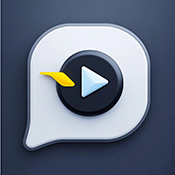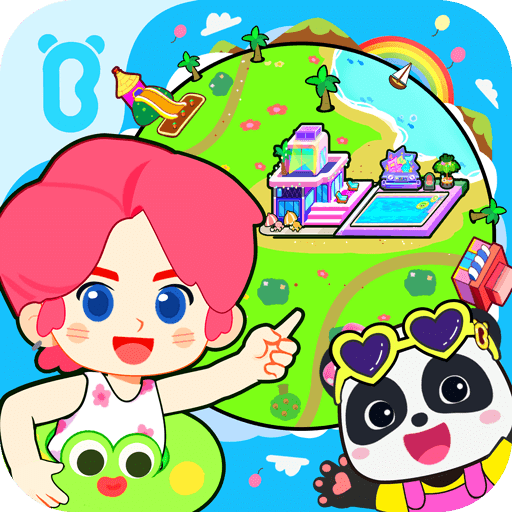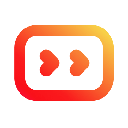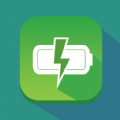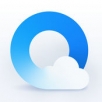轻松实现!电脑图片一键传至苹果手机教程
作者:佚名 来源:未知 时间:2024-12-02
在我们日常生活中,经常需要将电脑中的图片传输到苹果手机上,以便随时查看、分享或备份。不论是为了工作需求,还是个人娱乐,掌握这一技能都显得尤为重要。本文将详细介绍几种将电脑中的图片传输到苹果手机的方法,这些方法包括使用iTunes、iCloud、AirDrop以及第三方数据传输工具,旨在帮助用户轻松实现图片的无缝传输。
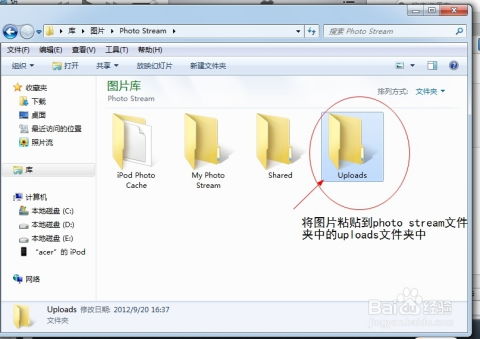
方法一:使用iTunes传输图片
iTunes是苹果官方提供的一款多功能媒体播放器和管理软件,通过它,你可以轻松地将电脑中的图片传输到苹果手机中。以下是详细步骤:
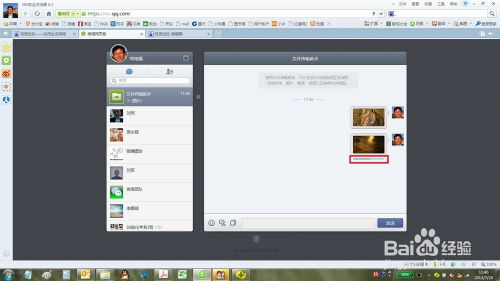
1. 下载安装iTunes:首先,确保你的电脑上已经安装了最新版本的iTunes。如果还未安装,请前往苹果官网下载安装。
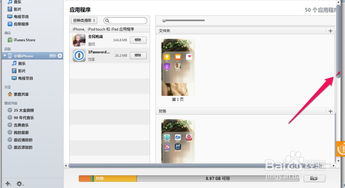
2. 连接设备:使用数据线将你的苹果手机连接到电脑上。连接后,打开iTunes软件。
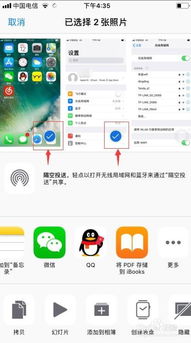
3. 选择设备:在iTunes界面中,你会看到左上角有一个手机图标,点击它进入设备信息界面。
4. 同步照片:在设备信息界面中,选择“照片”选项卡。启用“同步照片”选项,并选择你想要导入的照片文件夹。注意,这里只能选择文件夹,因此你需要在电脑上新建一个文件夹,将想要传输的图片放入其中。
5. 开始同步:完成设置后,点击iTunes界面右下角的“应用”按钮,开始同步照片。等待同步完成,你就可以在手机端查看这些图片了。
方法二:使用iCloud同步照片
iCloud是苹果提供的云存储服务,通过它可以轻松实现照片在不同设备之间的同步。以下是使用iCloud同步照片的步骤:
1. 登录iCloud:确保你的电脑和苹果手机都已登录到相同的iCloud账户。你可以在电脑的iCloud官网和手机的设置中登录。
2. 开启iCloud照片:
在电脑上,登录iCloud官网并开启“照片”服务,将你想要同步的照片上传到iCloud。
在手机上,打开“设置”,选择“照片”,确保“iCloud照片”选项已启用。
3. 同步照片:打开手机的照片应用程序,你将看到iCloud照片库中的照片已经自动同步到手机上。
方法三:使用AirDrop传输图片
AirDrop是苹果设备之间独有的无线传输协议,通过它,你可以轻松地将照片从电脑传输到手机上,无需数据线。以下是使用AirDrop传输照片的步骤:
1. 确保设备连接:
在电脑上,确保你的Mac和iPhone都已连接到同一个Wi-Fi网络,并开启了蓝牙。
在手机上,前往“设置”>“通用”>“AirDrop”,将其设置为“所有人”。
2. 共享照片:
在Mac上,打开“访达”侧边栏中的“AirDrop”,并将它设置为“所有人”。
找到你想要传输的照片,右键点击选择“共享”>“AirDrop”,然后在弹出的列表中选择你的iPhone。
3. 接收照片:
在iPhone上,点击“接受”,照片就会开始传输。传输完成后,你可以在手机的照片应用程序中查看这些图片。
方法四:使用第三方数据传输工具
除了以上方法,你还可以借助第三方数据传输工具来将电脑中的图片传输到苹果手机中。这些工具通常功能强大,操作简单,适用于不同操作系统。以下是使用第三方数据传输工具(如牛学长苹果数据管理工具)的步骤:
1. 下载安装工具:在官网下载并安装牛学长苹果数据管理工具。安装完成后,使用数据线连接你的iPhone与电脑。
2. 选择数据管理:待软件识别到iPhone后,点击“数据管理”功能区。在数据管理界面中,你可以看到iPhone端的数据按类显示,包括照片、视频、音频等。
3. 导入照片:
选择“图片”功能模块,在此界面可以预览手机中存储的照片。
点击右下角的“导入”,按照需求选择导入某张图片或某个文件夹。
4. 完成传输:选择好电脑中的照片后,点击“确定”,即可将图片快速传输到iPhone中。
方法五:使用Windows共享文件夹传输图片
如果你使用的是Windows电脑,可以通过创建共享文件夹的方式将图片传输到苹果手机中。以下是详细步骤:
1. 创建共享文件夹:
在电脑上创建一个文件夹,右键点击选择“属性”>“共享”>“高级共享”,勾选“共享此文件夹”。
在“权限”中,勾选“完全控制”和“更改”,点击“应用”和“确定”。
2. 查看IPv4地址:
打开网络属性,查看电脑的IPv4地址。
3. 添加服务器:
在手机上,打开“文件”应用程序,点击右上角的三个点,选择“连接服务器”,输入电脑的IPv4地址。
输入电脑的用户名和密码,完成创建共享文件夹。
4. 传输照片:
成功在手机上创建共享文件夹后,将照片保存到共享文件夹中,即可同步到电脑上的文件夹。
注意事项
1. 图片格式:确保你传输的图片格式是iPhone支持的,如JPEG、PNG或HEIC。
2. 更新操作系统:确保你的电脑和iPhone都已更新到最新的操作系统,以确保所有功能都能正常工作。
3. 网络连接:如果使用iCloud或AirDrop,确保设备处于良好的网络状态。
通过以上几种方法,你可以轻松地将电脑中的图片传输到苹果手机中。无论你是使用iTunes、iCloud、AirDrop还是第三方数据传输工具,都能实现无缝传输。希望本文对你有所帮助,让你的图片传输变得更加简单快捷。
- 上一篇: LOL狂袭模式怪兽入侵:全胜通关必备攻略
- 下一篇: 双11后轻松还花呗账单,支付宝教你省钱攻略